PDF怎么给文件加水印
1、首先打开万兴PDF专家。

2、打开PDF文件。
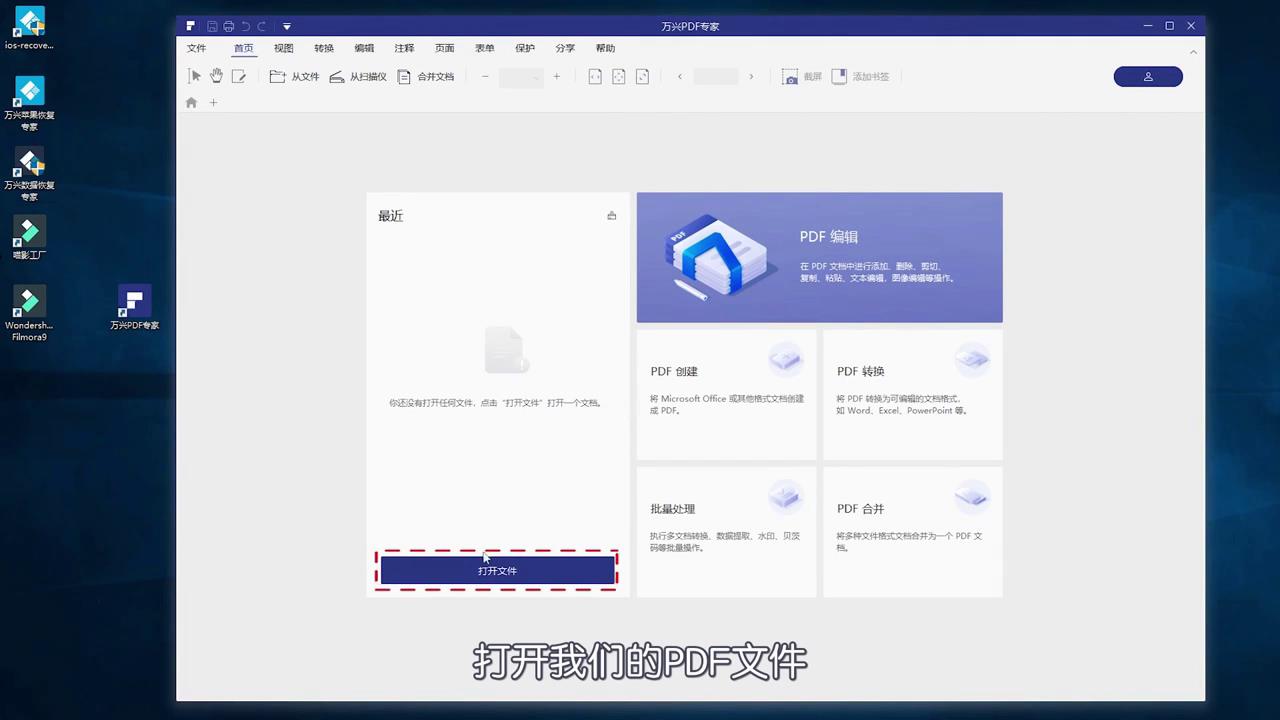
3、可以在这里选择导入。
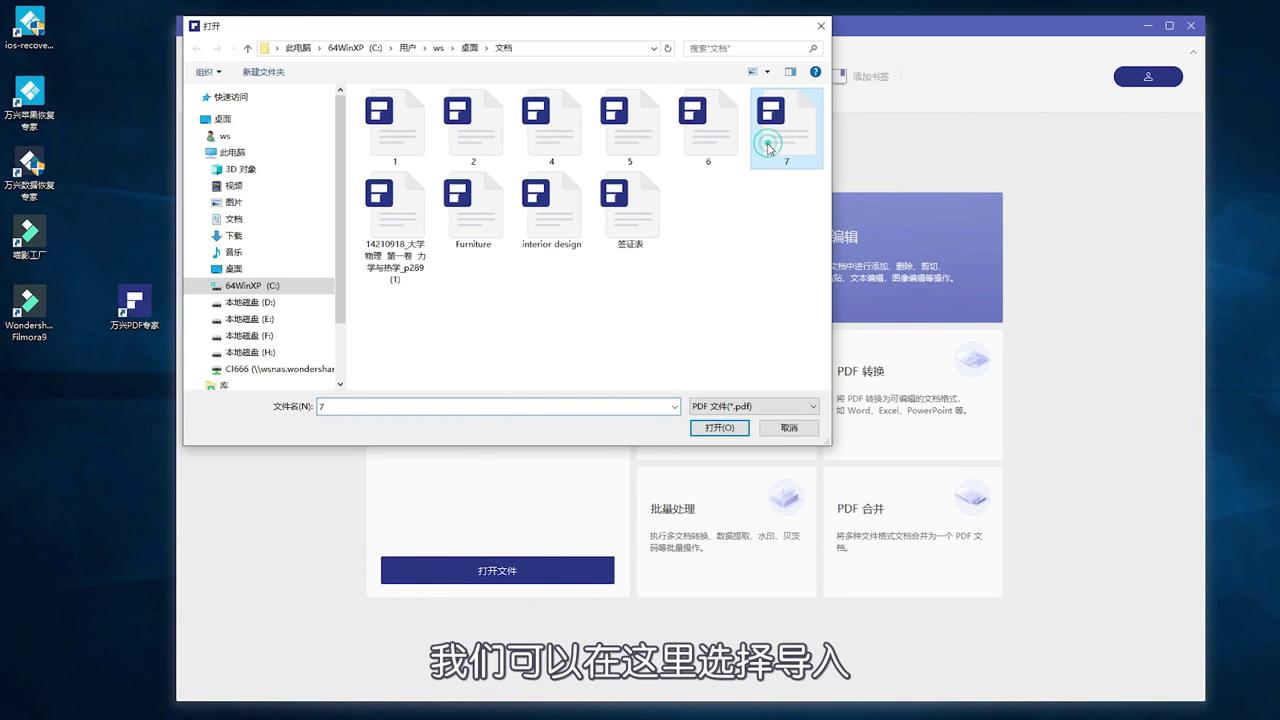
4、或者拖拽的方式将文件打开。
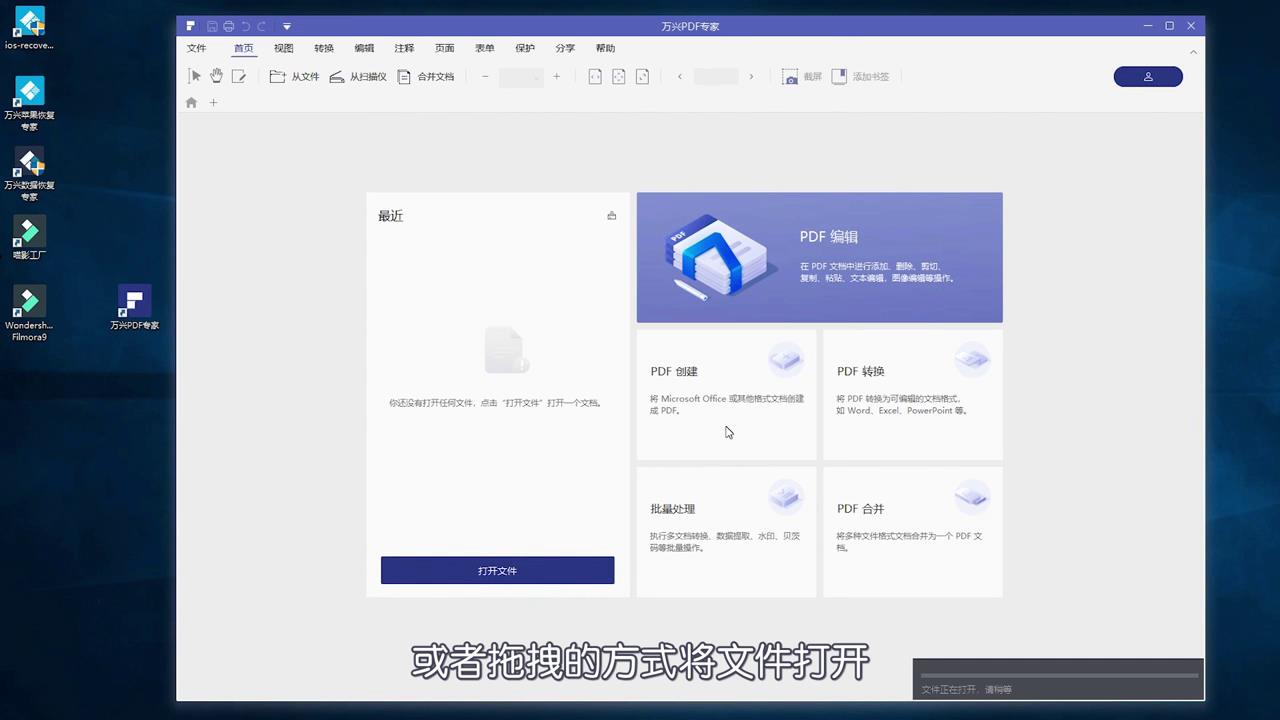
5、给文件添加水印有两种方法。
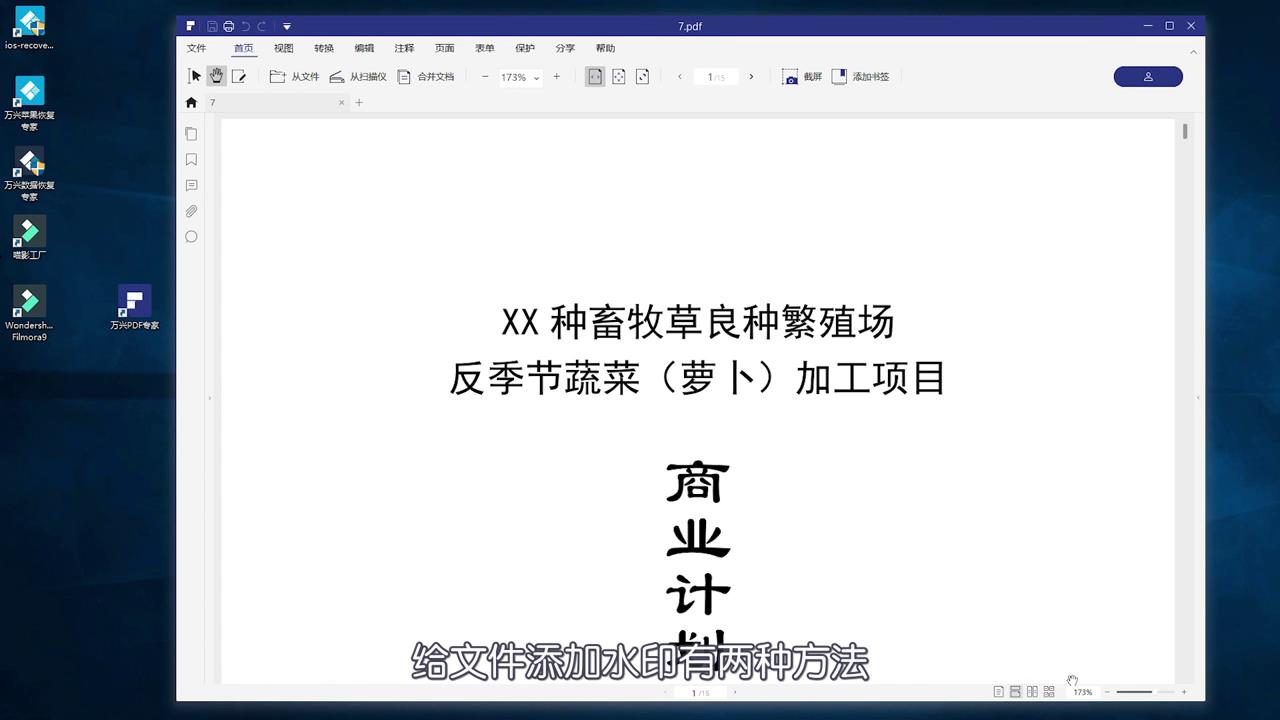
6、第一种方法添加文字水印。
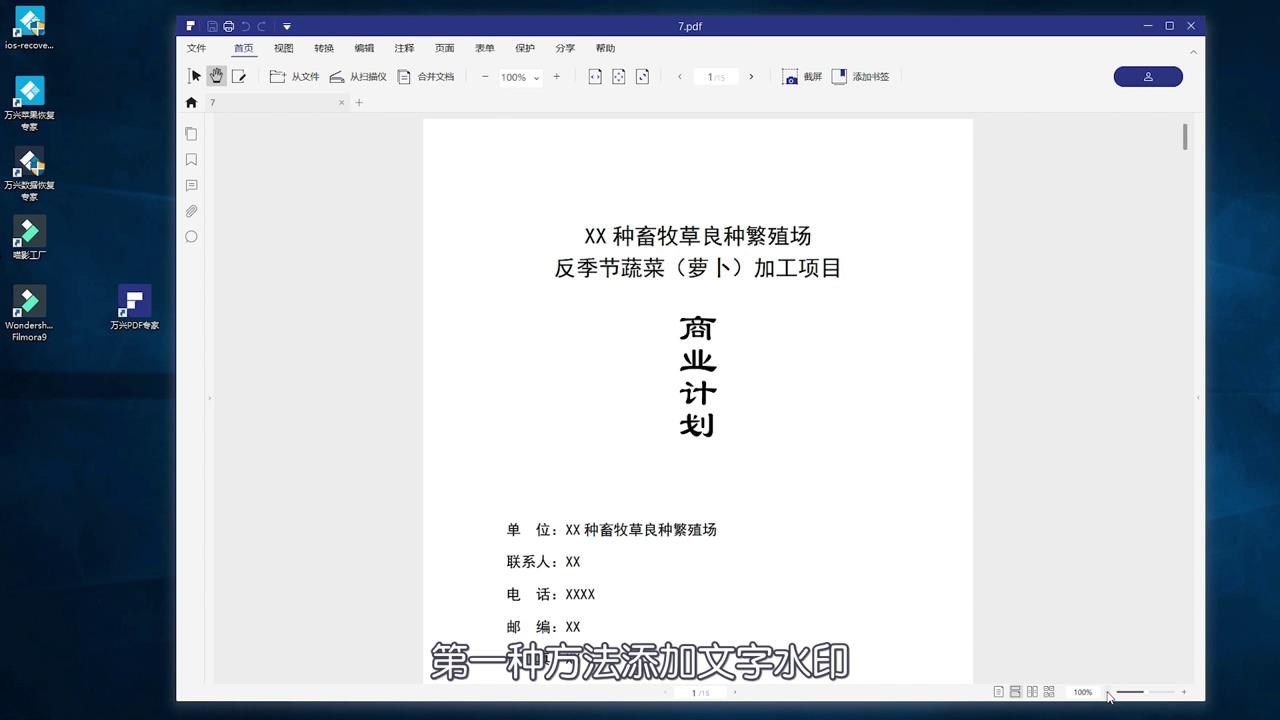
7、在上方工具栏中点击编辑控件。
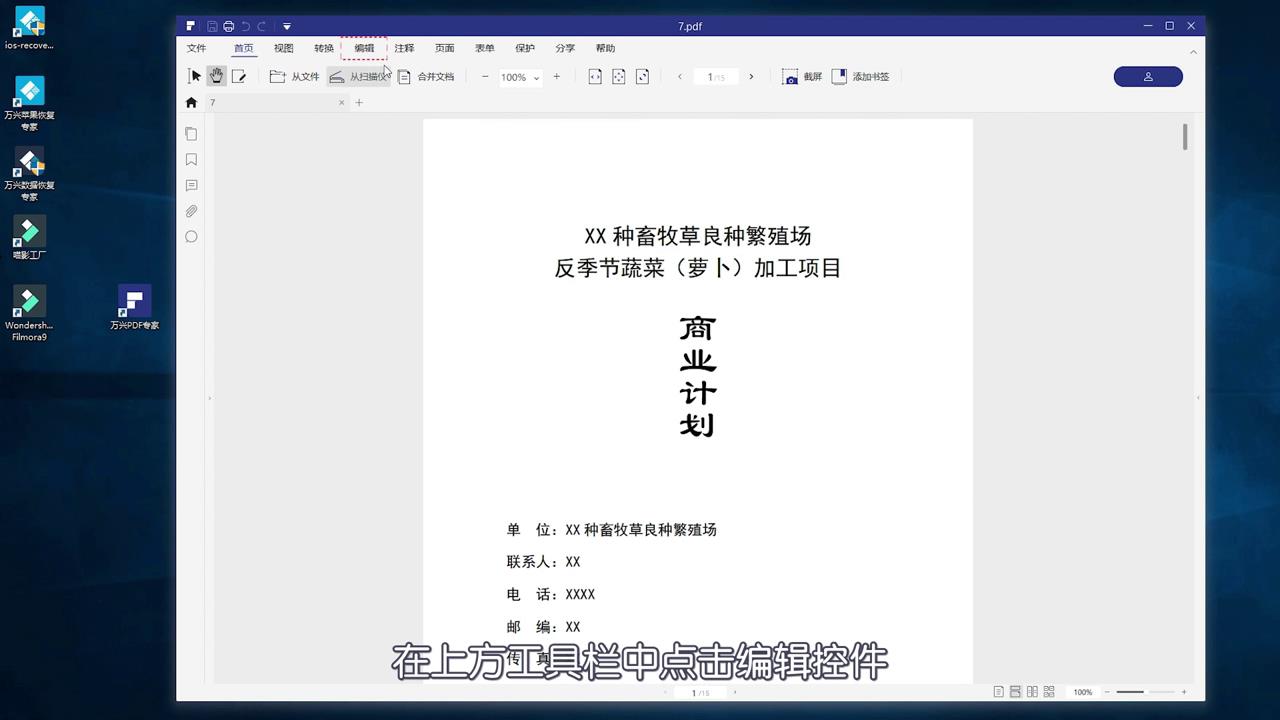
8、点击需要的水印按钮。

9、选择新建水印。
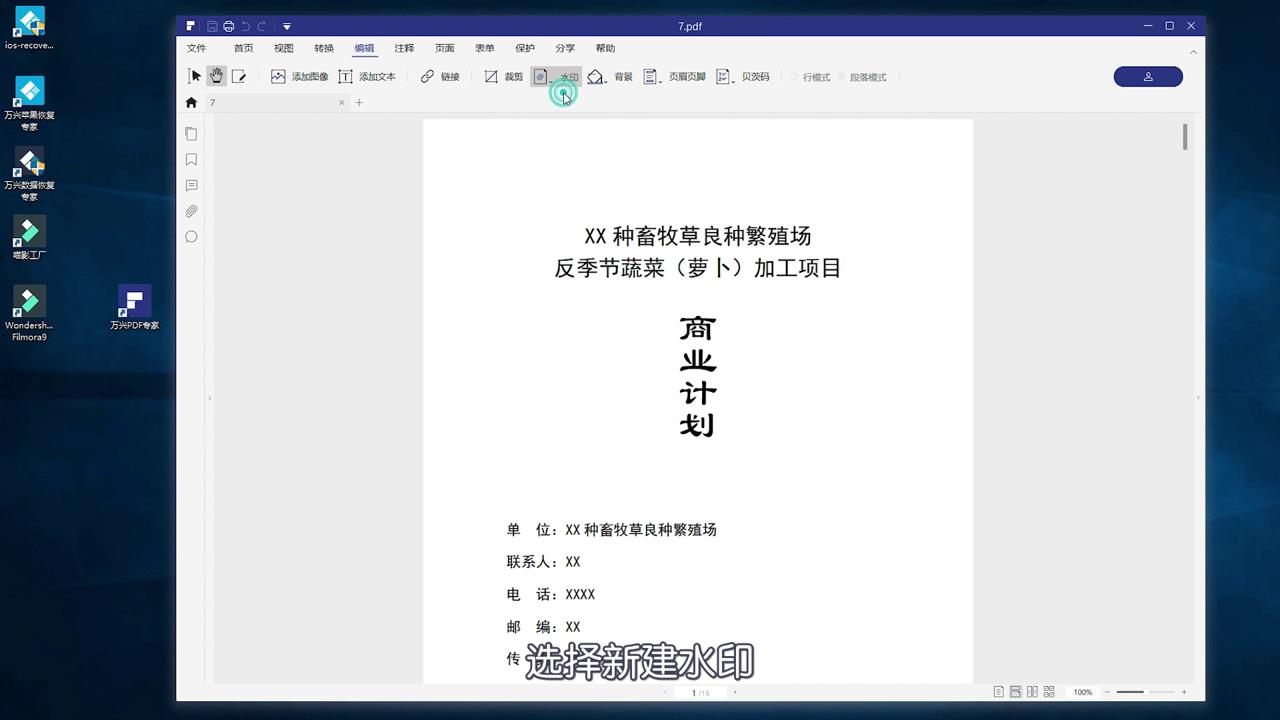
10、软件会弹出编辑水印的各种设置。
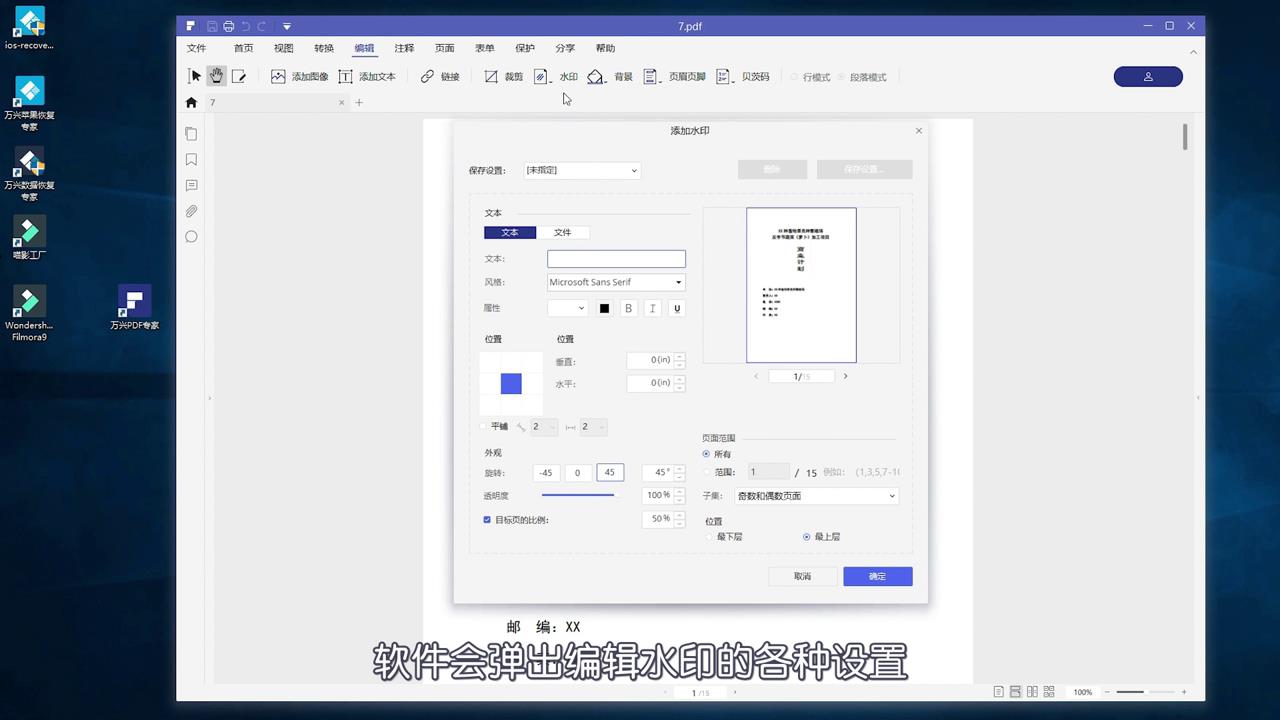
11、可以在文本上自由输入想要的水印文字。
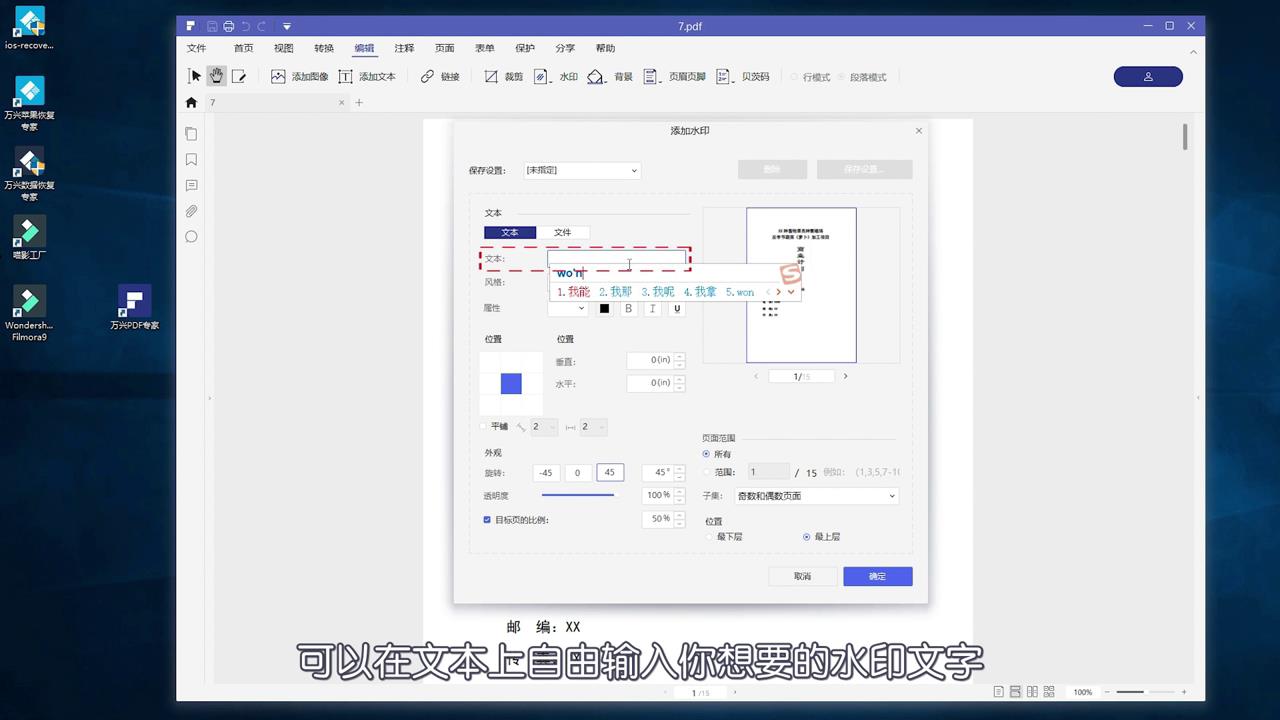
12、调整字体、大小、角度等等。

13、也可以选择平铺,改变行数。
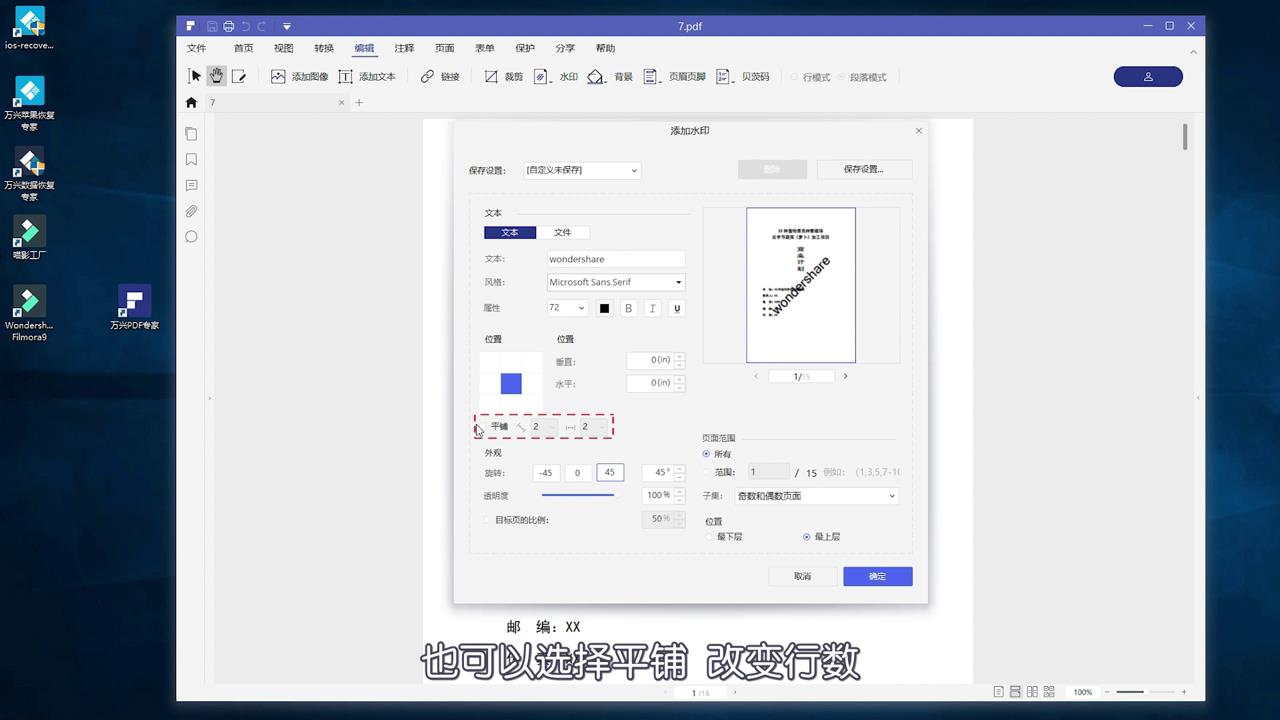
14、使水印铺满文件。

15、调整透明度可以将水印透明化。
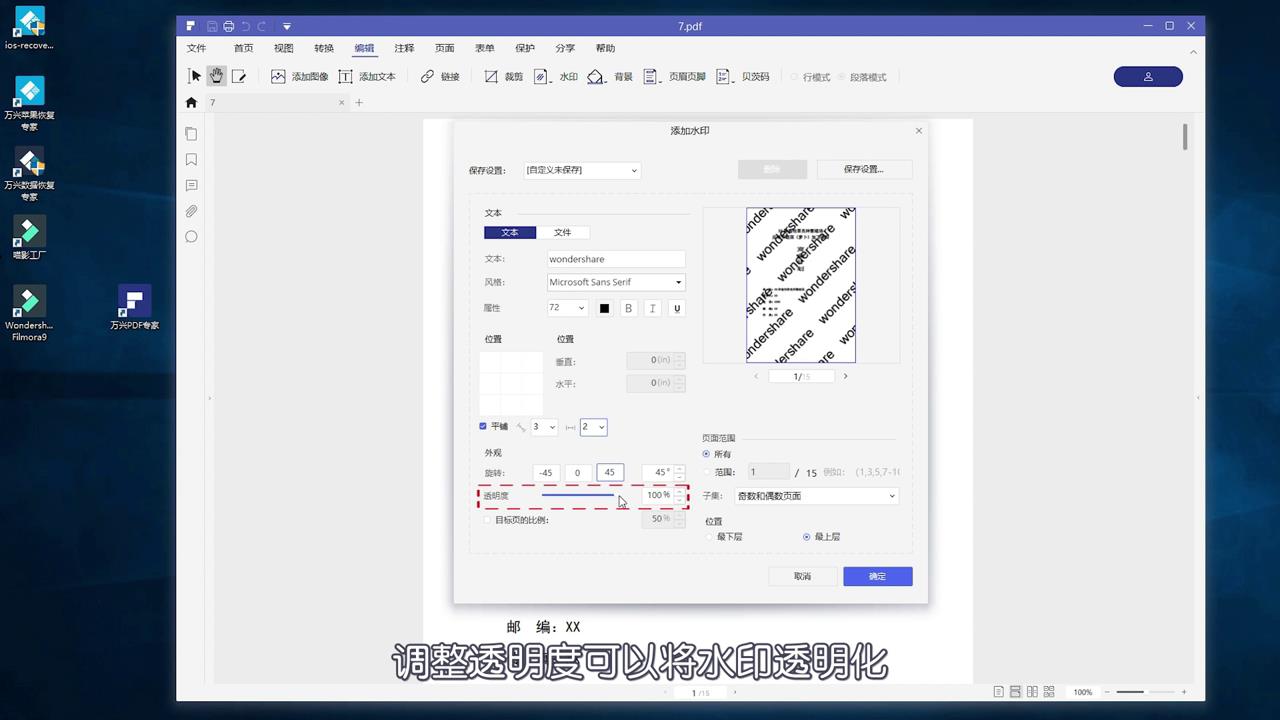
16、还可以在位置区域选择最下层。
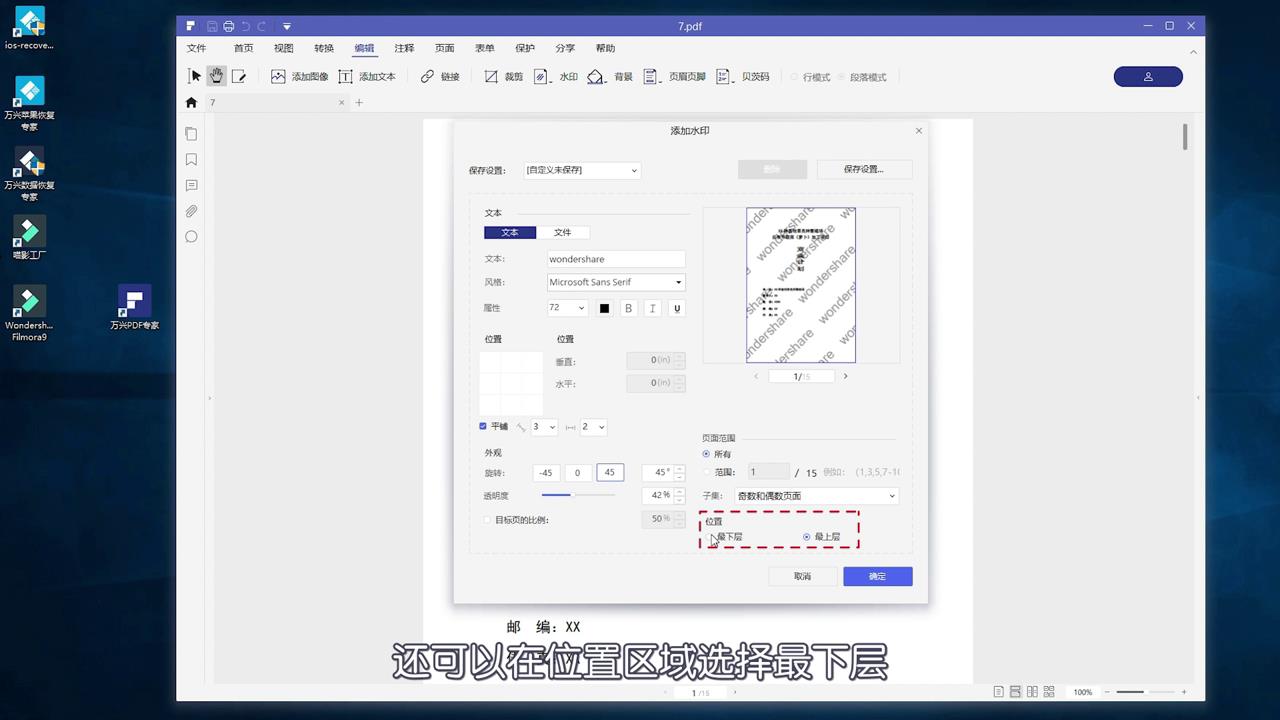
17、这样文件就不会被水印遮挡住。
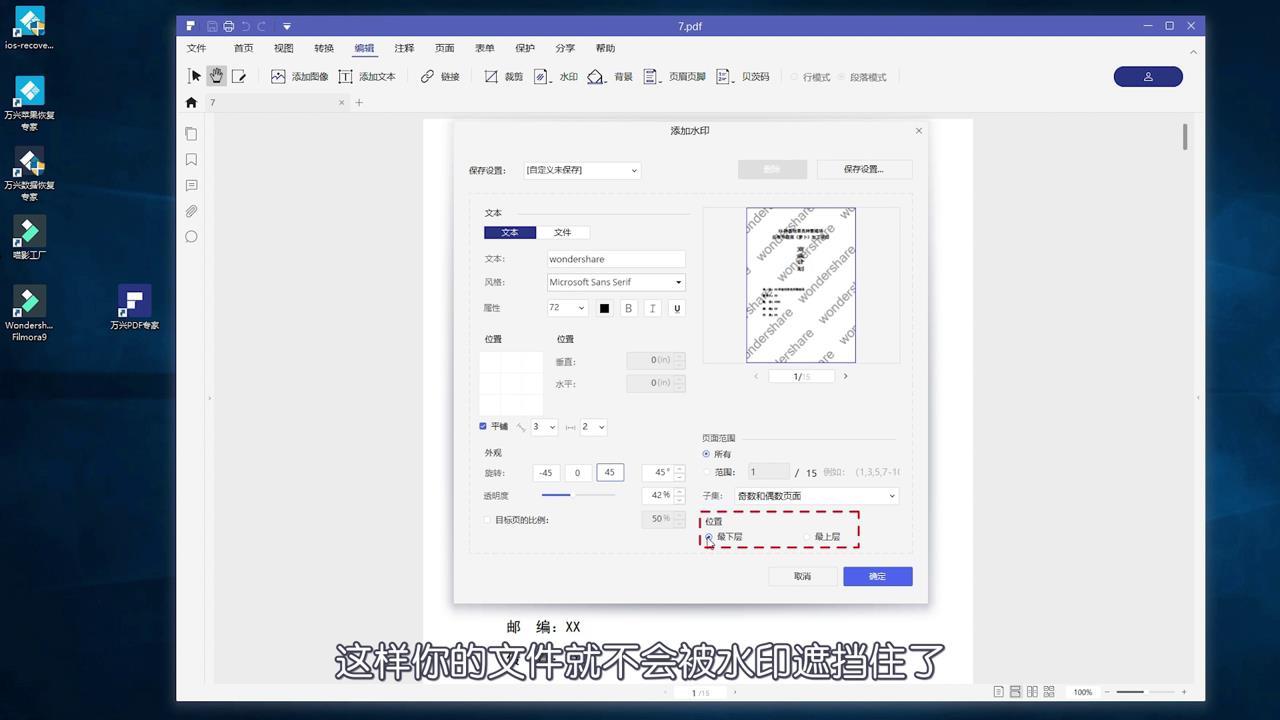
18、设置完成后点击确定,预览一下。
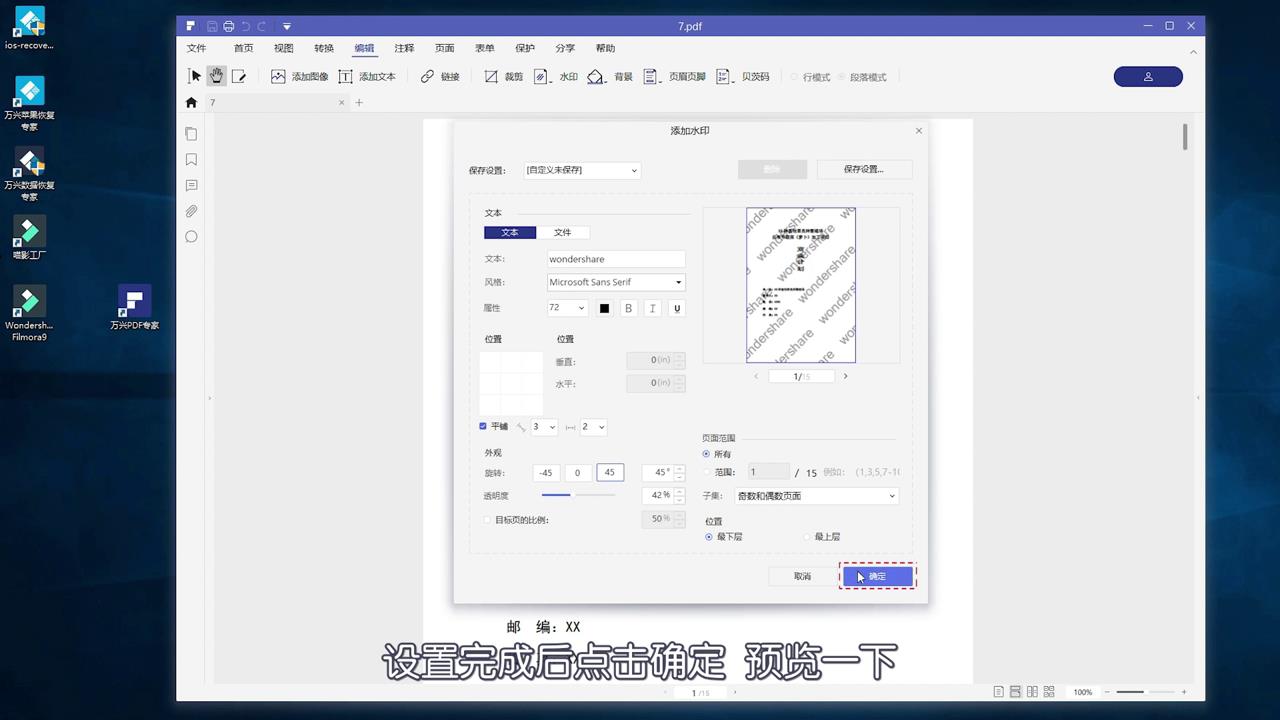
19、第二种方法添加Logo图片水印。
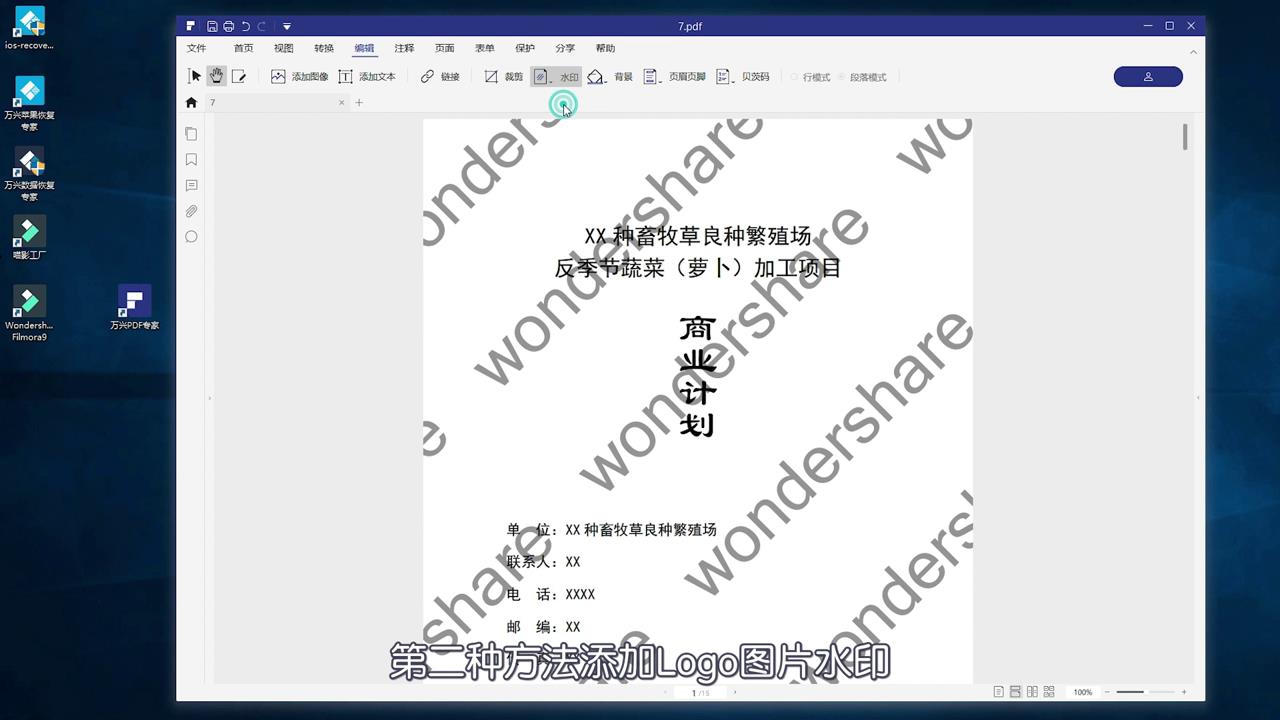
20、点击文件导入Logo图片。
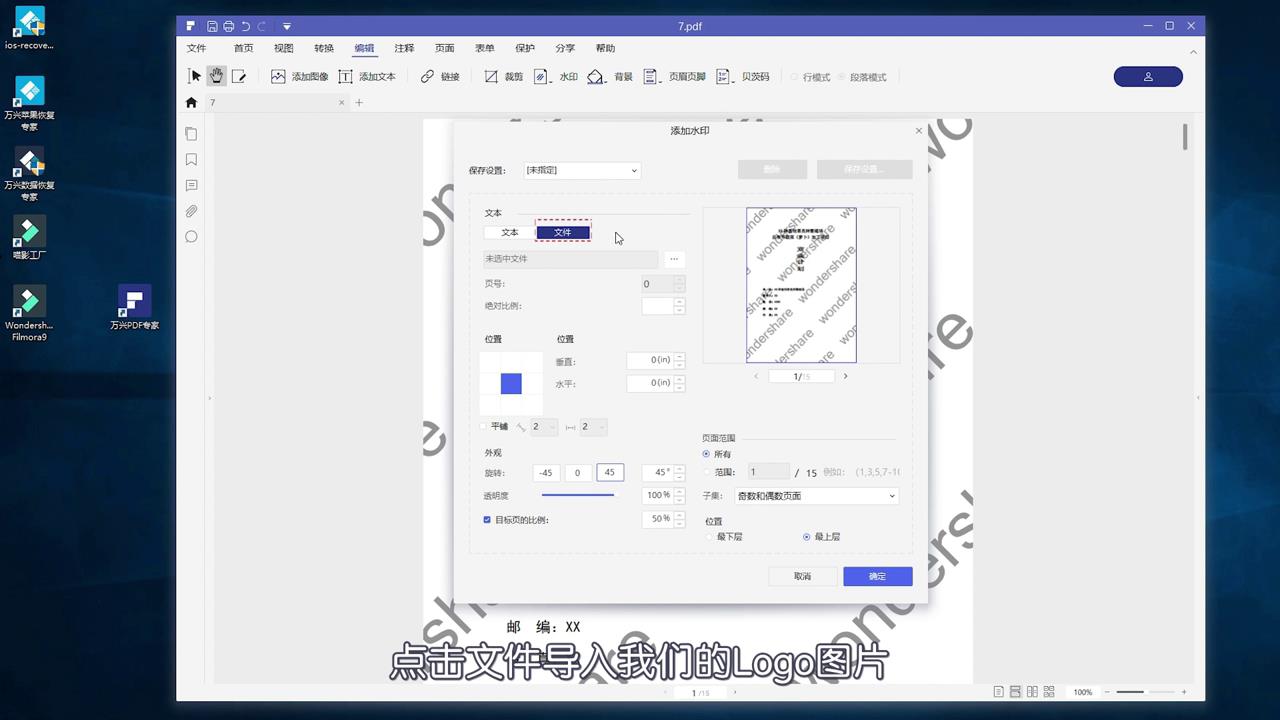
21、同样可以更改图片大小、位置、角度等等。
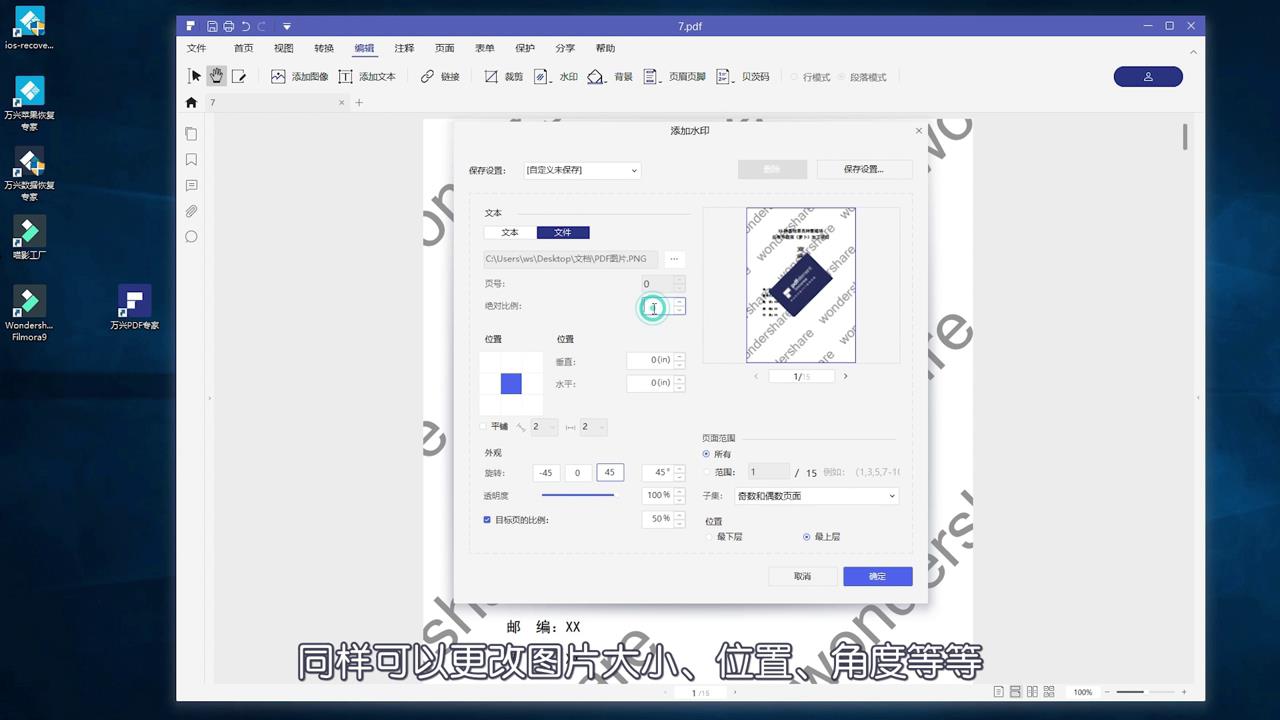
22、还可以选择页面范围。
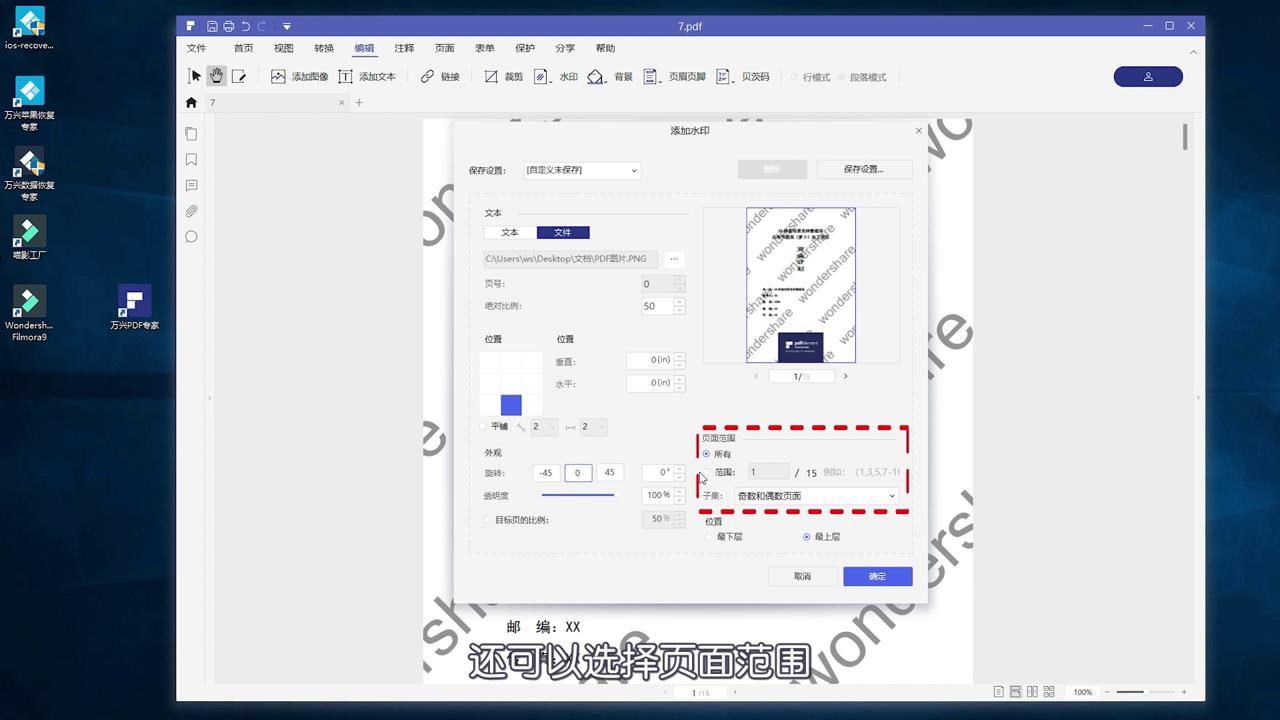
23、决定Logo图片的摆放页面。

24、调整完成后点击确定按钮。

25、如果不需要水印的话,可以点击水印按钮下方的删除水印。
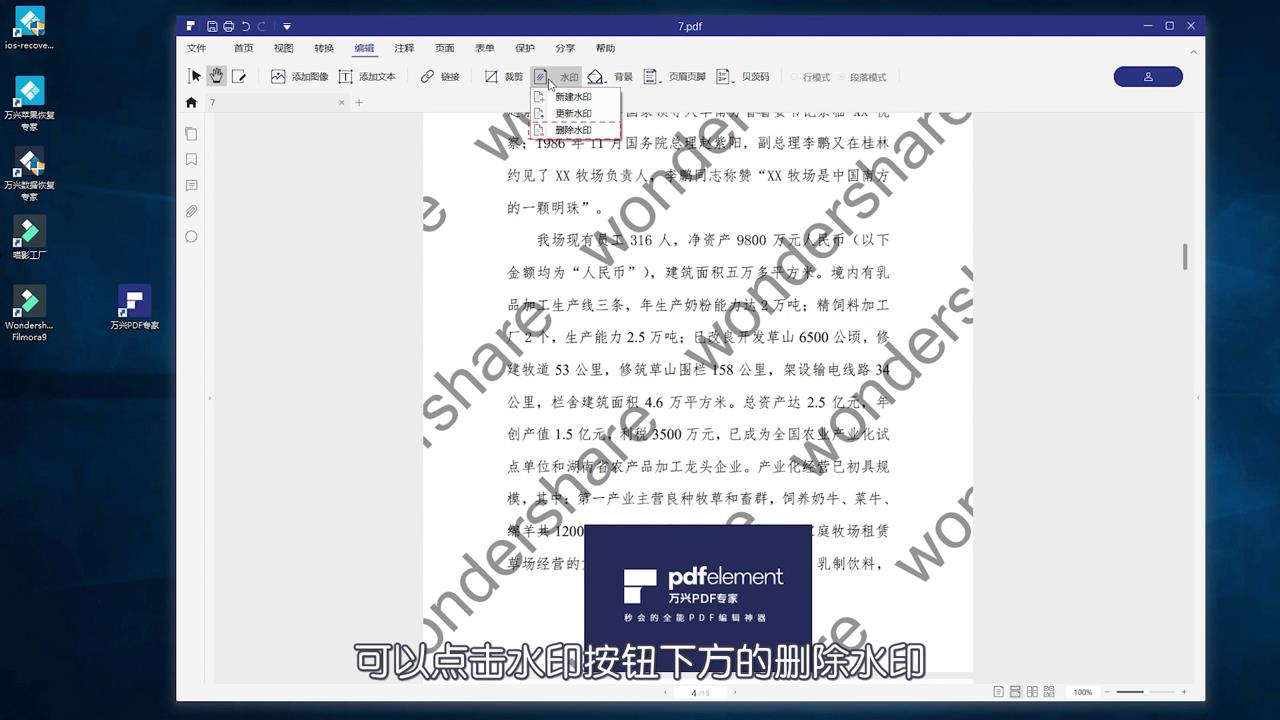
声明:本网站引用、摘录或转载内容仅供网站访问者交流或参考,不代表本站立场,如存在版权或非法内容,请联系站长删除,联系邮箱:site.kefu@qq.com。
阅读量:65
阅读量:56
阅读量:51
阅读量:107
阅读量:107